Excel: как извлечь адрес электронной почты из текстовой строки
Вы можете использовать следующую формулу для извлечения адреса электронной почты из текстовой строки в Excel:
=IFERROR(TRIM(RIGHT(SUBSTITUTE(LEFT( A2 ,FIND(" ", A2 &" ",FIND("@", A2 ))-1)," ",REPT(" ",LEN( A2 ))) ,LEN( A2 ))), "")
Эта конкретная формула извлекает адрес электронной почты из текстовой строки в ячейке A2 .
Если в ячейке A2 не найден адрес электронной почты, формула просто возвращает пустое значение.
Следующий пример показывает, как использовать эту формулу на практике.
Пример: как извлечь адрес электронной почты из текстовой строки в Excel
Предположим, у нас есть следующий столбец текстовых строк в Excel:
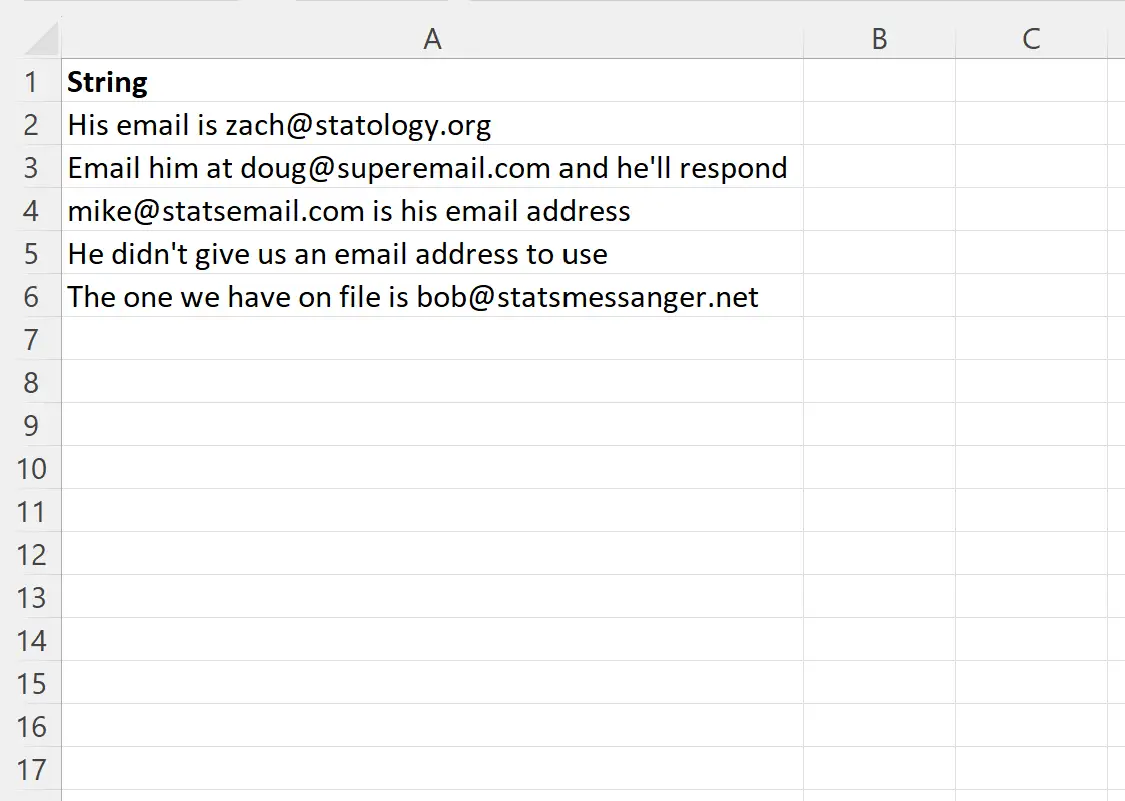
Допустим, мы хотим извлечь адрес электронной почты из каждой текстовой строки.
Для этого мы можем ввести следующую формулу в ячейку B2 :
=IFERROR(TRIM(RIGHT(SUBSTITUTE(LEFT( A2 ,FIND(" ", A2 &" ",FIND("@", A2 ))-1)," ",REPT(" ",LEN( A2 ))) ,LEN( A2 ))), "")
Затем мы можем щелкнуть и перетащить эту формулу в каждую оставшуюся ячейку в столбце B:

Столбец B теперь содержит адрес электронной почты для каждой текстовой строки в столбце A.
Обратите внимание, что ячейка A5 не содержала адреса электронной почты, поэтому формула просто возвращала пустое значение.
Примечание . Если ячейка содержит несколько адресов электронной почты, эта формула вернет только первый адрес электронной почты.
Дополнительные ресурсы
В следующих руководствах объясняется, как выполнять другие распространенные операции в Excel:
Excel: как извлечь URL-адрес из гиперссылки
Excel: как извлечь дату из текстовой строки
Excel: как извлечь текст между двумя запятыми
Excel: как извлечь числа из строки